Если вы узбекского происхождения или просто желаете освоить узбекский язык, установка узбекской клавиатуры на вашем компьютере поможет значительно упростить ввод текста на этом языке. В этой статье мы подробно расскажем, как установить узбекскую клавиатуру на компьютере и настроить ее для удобной работы.
Первым шагом в установке узбекской клавиатуры является проверка наличия необходимых языковых опций на вашем компьютере. Узбекский язык существует в нескольких вариантах, поэтому вам следует проверить, есть ли в вашем списке языков опция "Узбекский (Кириллица)" или "Узбекский (Латиница)". Если этих опций нет, вам придется добавить их в список языковых опций, которые поддерживаются вашей операционной системой.
В Windows вы можете добавить языковую опцию, открыв "Панель управления", затем выбрав "Язык и региональные параметры" или "Язык и текстовые службы", в зависимости от вашей версии операционной системы. В macOS вы можете добавить языковую опцию, открыв "Настройки системы" и выбрав "Язык и регион". В Linux эта опция может различаться в зависимости от вашего варианта дистрибутива.
Как установить узбекскую клавиатуру на компьютере: подробная инструкция

Установка узбекской клавиатуры на компьютере позволит вам удобно печатать текст на узбекском языке. В этой подробной инструкции мы расскажем, как включить узбекскую клавиатуру на разных операционных системах.
Установка на операционной системе Windows
- Нажмите на кнопку "Пуск" в левом нижнем углу экрана.
- Выберите пункт "Параметры".
- Настройте "Время и язык".
- В разделе "Регион и язык" выберите язык предпочтительного ввода.
- Нажмите на кнопку "Добавить язык".
- В списке языков найдите узбекский (Узбек (латиница) или Узбек (кириллица)) и нажмите на него.
- Нажмите на кнопку "Добавить".
- Установка узбекской клавиатуры завершена.
Установка на операционной системе macOS
- Откройте "Настройки системы".
- Выберите "Язык и регион".
- Перейдите на вкладку "Ввод" или "Input Sources".
- Нажмите на кнопку "+" в нижнем левом углу окна.
- В поисковой строке найдите "узбекский" и выберите нужную раскладку (Узбекский (латиница) или Узбекский (кириллица)).
- Нажмите на кнопку "Добавить".
- Установка узбекской клавиатуры завершена.
Установка на операционной системе Linux/Ubuntu
- Откройте "Настройки системы".
- Выберите "Региональные настройки" или "Regional Settings".
- Перейдите на вкладку "Ввод" или "Input Sources".
- Нажмите на кнопку "+" в нижнем левом углу окна.
- В поисковой строке найдите "узбекский" и выберите нужную раскладку (Узбекский (латиница) или Узбекский (кириллица)).
- Нажмите на кнопку "Добавить".
- Установка узбекской клавиатуры завершена.
Теперь вы можете свободно пользоваться узбекской клавиатурой на вашем компьютере. Удачи в печати на узбекском языке!
Подготовка к установке

Перед установкой узбекской клавиатуры на компьютере необходимо выполнить несколько простых шагов:
- Убедитесь, что у вас есть права администратора на компьютере. Если у вас нет этих прав, обратитесь к администратору системы.
- Проверьте, что у вас установлена актуальная версия операционной системы. Если нет, обновите ее до последней доступной версии.
- Убедитесь, что на вашем компьютере уже установлены необходимые раскладки клавиатуры. В большинстве случаев устанавливаются раскладки "Клавиатура США" и "Клавиатура Россия". Если они отсутствуют, установите их с помощью стандартных инструментов операционной системы.
- Проверьте, что ваш компьютер подключен к интернету для возможности загрузки необходимых файлов и программ.
После выполнения всех необходимых подготовительных шагов вы будете готовы к установке узбекской клавиатуры на вашем компьютере.
Метод 1: Установка узбекской клавиатуры через настройки операционной системы
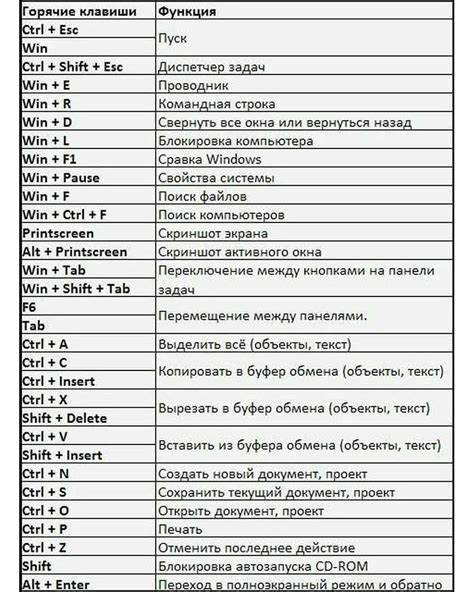
Установка узбекской клавиатуры на вашем компьютере очень проста и займет всего несколько минут. Следуйте этим шагам, чтобы узнать, как установить узбекскую клавиатуру через настройки операционной системы:
- Откройте "Настройки" на вашем компьютере.
- Выберите "Язык и регион" или "Язык и ввод".
- Нажмите на "Добавить язык" или "Добавить языковую раскладку".
- Найдите "Узбекский" в списке доступных языков и выберите его.
- Нажмите "Применить" или "ОК", чтобы сохранить изменения.
Теперь, когда узбекская клавиатура установлена на вашем компьютере, вы можете легко переключать языки, используя комбинацию клавиш на клавиатуре или значок языка на панели задач.
Метод 2: Установка узбекской клавиатуры с помощью специального программного обеспечения

Для установки узбекской клавиатуры на компьютере можно воспользоваться специальным программным обеспечением, которое предоставляет раскладки клавиатуры для различных языков, включая узбекский.
Шаг 1:
Найдите и загрузите программное обеспечение, предназначенное для установки узбекской клавиатуры на ваш компьютер. Можно воспользоваться поиском в Интернете и выбрать профессиональное ПО, такое как "Узбек клавиатураси" или "Узбек лотин клавиатура", которые предоставляют удобные и привычные для использования раскладки клавиатуры.
Примечание:
Убедитесь в надежности и безопасности выбранного программного обеспечения, загружайте его только с официальных источников или проверенных сайтов.
Шаг 2:
После загрузки программного обеспечения запустите его на вашем компьютере. Следуйте инструкциям по установке, указав место установки и другие необходимые параметры. Обычно установка не отличается от установки другого ПО на компьютер.
Шаг 3:
После завершения установки запустите программу. В ней вы должны найти пункт или функцию, связанные с настройкой раскладки клавиатуры. Возможно, вам потребуется выбрать узбекский язык или узбекскую раскладку и нажать кнопку "Применить" или "ОК".
Шаг 4:
После настройки и применения узбекской клавиатуры вы сможете использовать ее на вашем компьютере. Проверьте, что у вас корректно работает узбекская раскладка клавиатуры, введя некоторый текст на узбекском языке в любом текстовом редакторе или веб-браузере.
Теперь у вас есть установленная узбекская клавиатура на компьютере, которую вы можете использовать для ввода текста на узбекском языке без необходимости в физическом изменении клавиатуры.
Проверка установки узбекской клавиатуры

После завершения установки узбекской клавиатуры на компьютере, вам необходимо выполнить небольшую проверку, чтобы убедиться, что все настройки прошли успешно.
- Откройте любое текстовое редактор или программу, в которой вы можете набирать текст.
- Нажмите клавишу "Win" на клавиатуре, чтобы открыть меню "Пуск".
- Выберите "Панель управления" и щелкните по иконке "Язык и региональные стандарты".
- В открывшемся окне выберите "Изменение клавиатуры или других методов ввода".
- Нажмите кнопку "Изменить клавиатуры...".
- Убедитесь, что узбекская клавиатура находится в списке установленных языков и переключена на первое место.
- Нажмите кнопку "Применить" и закройте все открытые окна.
- Теперь вы можете проверить работу узбекской клавиатуры, открыв текстовый документ или любую программу, где можно вводить текст.
- Наберите несколько узбекских символов, чтобы убедиться, что они отображаются правильно.
Если вы видите, что узбекская клавиатура работает и символы отображаются корректно, значит, установка прошла успешно, и вы можете начинать использовать узбекскую клавиатуру для ввода текста на компьютере.
Использование узбекской клавиатуры

После установки узбекской клавиатуры на вашем компьютере, вы можете легко печатать текст на узбекском языке. Вот некоторые полезные советы для использования узбекской клавиатуры:
- Убедитесь, что узбекская клавиатура выбрана в качестве активной вводной позиции. Это можно сделать, щелкнув на значке "RU" или "EN" на панели задач и выбрав "Узбекская кириллица".
- Чтобы печатать буквы, используйте соответствующие клавиши на клавиатуре. Например, для печати буквы "ё" нажмите клавишу с апострофом, а затем клавишу "е".
- Если вам нужно использовать букву "ъ", нажмите клавишу "ъ" на клавиатуре дважды быстро.
- Чтобы набрать специальные символы, такие как знаки препинания на узбекском языке, может потребоваться использование сочетания клавиш. Например, чтобы напечатать символ "ғ", нажмите клавишу "[" и затем клавишу "г".
- Если вы хотите вернуться к предыдущей клавиатуре, нажмите клавишу "Shift + Alt" одновременно.
Теперь вы готовы использовать узбекскую клавиатуру на вашем компьютере. Это позволит вам печатать на узбекском языке без необходимости переключаться между разными клавиатурами или использовать внешние программы.